【摘要】:截至目前,该建筑平面图左侧的结构已经基本绘制完成了,对其进行镜像即并进行相应的完善操作即可得到右侧结构1)执行“镜像”命令,框选视图中的所有图形对象及尺寸标注对象,然后选择4号轴线的两个端点作为镜像点,对其进行水平镜像操作,如图5-89所示。

由于该建筑物左右是对称的,所以在前面绘制的建筑结构是以左侧为基础进行绘制的。截至目前,该建筑平面图左侧的结构已经基本绘制完成了,对其进行镜像即并进行相应的完善操作即可得到右侧结构
1)执行“镜像”命令(MI),框选视图中的所有图形对象及尺寸标注对象,然后选择4号轴线的两个端点作为镜像点,对其进行水平镜像操作,如图5-89所示。
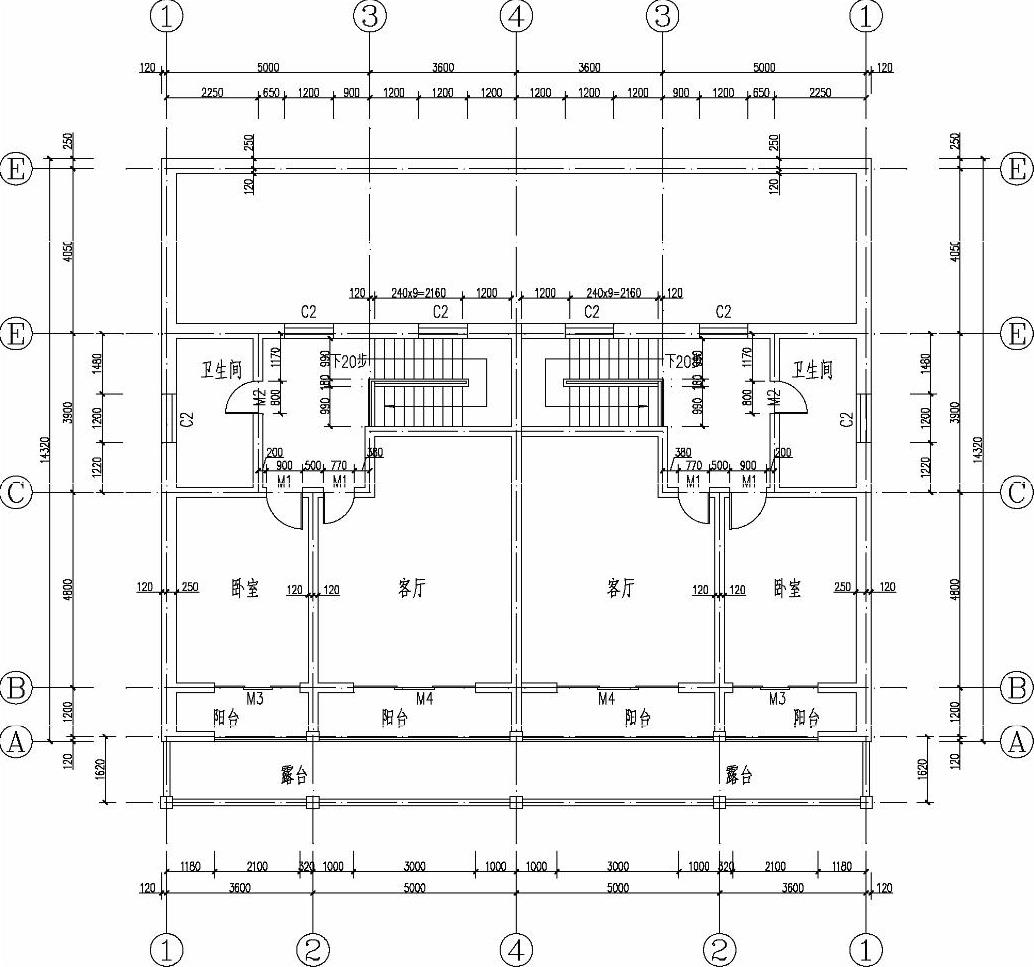
图5-89 镜像复制操作
2)由于中间4号轴线上的轴线、墙体、柱子和轴号等重叠复制了一份,这时用户应选择并删除其中的一份。
3)同样,对于4号轴线上的横向墙体与纵向墙体,镜像后结合得并不完善,这时用户可双击墙体对象,从弹出的“多线编辑工具”对话框中选择相应的工具按钮,来对墙体重新进行编辑,使之更加完善,如图5-90所示。
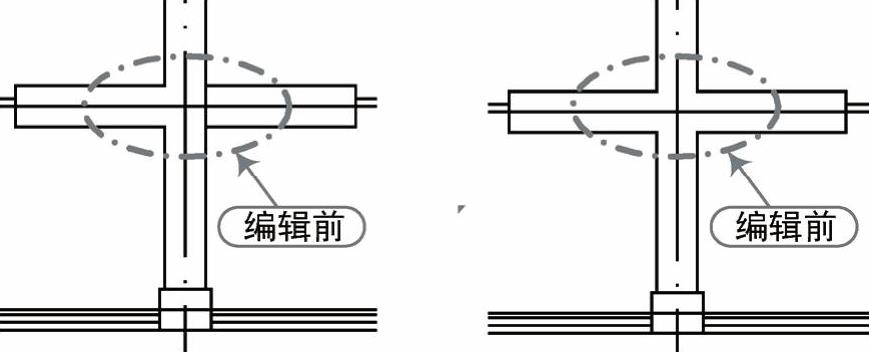
图5-90 墙体编辑前后比较
4)镜像捕捉水平轴线对象是由两条轴线产生的,这时用户可使用“合并”命令(J),将其合并为一条即可。(www.xing528.com)
5)另外,对于上下侧的轴标号值,也应进行修改,将其修改为1、2、3、4、5、6、7。
6)对于上下侧的轴标号值,应在最外侧进行总体尺寸的标注,如图5-91所示。
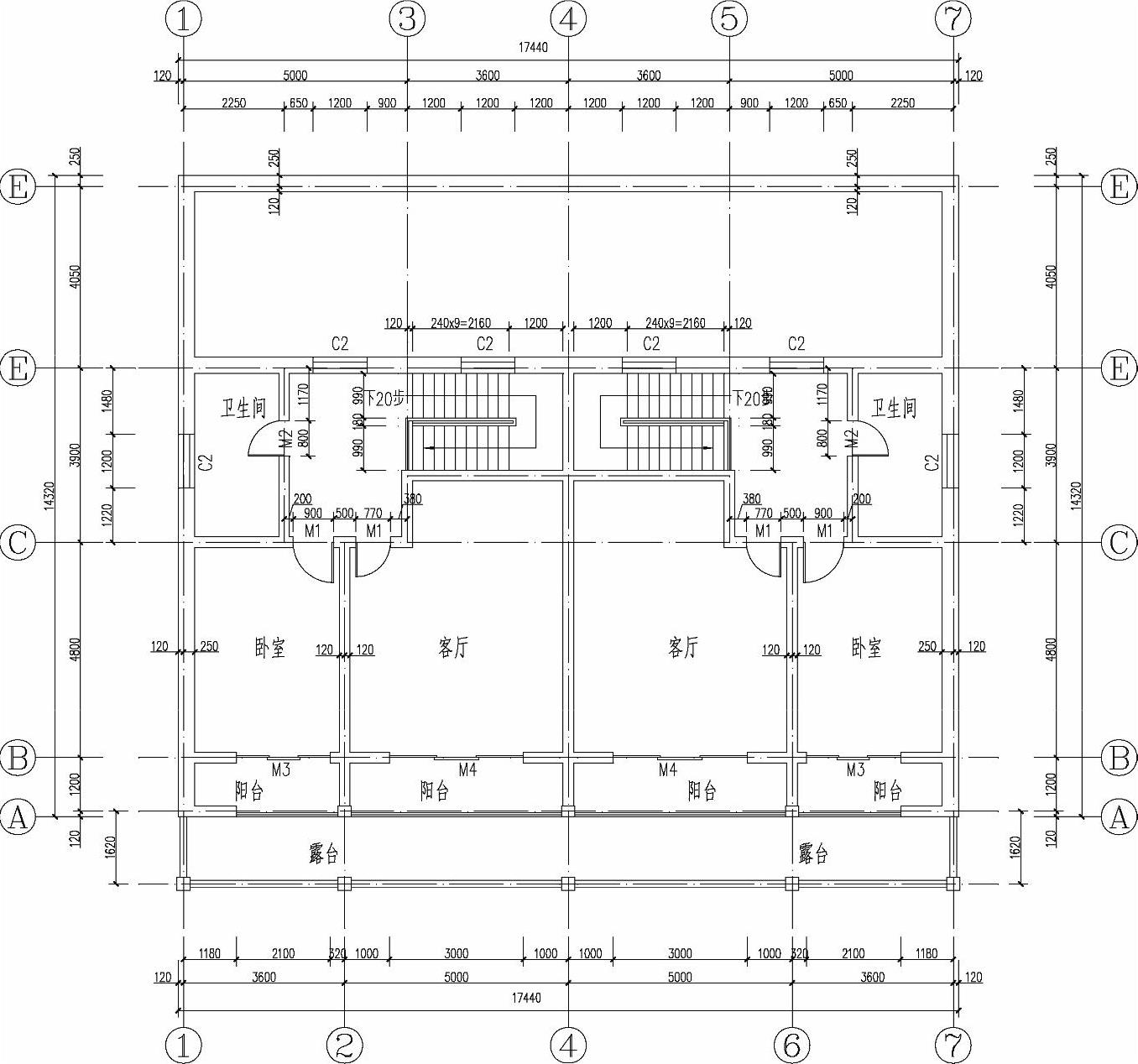
图5-91 镜像编辑后的平面图
7)在“文字”面板中选择“图名”文字样式作为当前样式;使用“单行文字”命令(DT),在图形的下侧输入图名及比例文字;再使用“多段线”命令(PL),在其图名的下方绘制两条水平线段,以此完成图名的标注,如图5-92所示。

图5-92 图名标注
8)对于附属设施,如家具、卫生洁具等,可以复制其他已有建筑图的图形,或者把工程图形库中的图形插入到当前绘制的建筑平面图中,如图5-93所示。具体绘制方法不再赘述。
免责声明:以上内容源自网络,版权归原作者所有,如有侵犯您的原创版权请告知,我们将尽快删除相关内容。




